FTP是Internet中使用非常广泛的一种文件传输协议,它是为Internet中的用户进行文件传输而制定的。本文在这里讲述了Filezilla Server的安装、配置、用户组的配置等等。
AD: 2013大数据全球技术峰会课程PPT下载
Filezilla Server 的教程:
FTP(File Transfer Protocol),文件传输协议是Internet上使用非常广泛的一种通讯协议,它是为Internet用户进行文件传输(包括文件的上传和下载)而制定的。要想实现FTP文件传输,必须在相连的两端都装有支持FTP协议的软件,装在您的电脑上的叫FTP客户端软件,装在另一端服务器上的叫做FTP服务器端软件。而FTP Server软件有很多种,下面我们就来介绍一下如何用Filezilla Server架构FTP服务器。
首先安装Filezilla Server,安装完成后,在确定FileZilla Server服务已经启动的前提下,执行FileZilla Server Interface程序,如下图所示。默认情况下,是连接本机的,也可以输入IP地址,直接对远程的FTP Server进行管理,需要注意的是,这里的端口号就是安装FileZilla Server时所设置的用于管理的连接端口号。管理员密码项,默认情况下是不需要的,通过FileZilla Server Interface设置了管理员密码后这个选项才会生效,必须输入正确的密码才能使用。
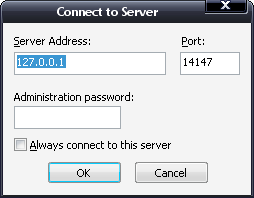
点击OK按钮进入到Filezilla Server的主界面如下图所示,可以看到它的主界面比较简洁,除了菜单和工具栏外,就是当前连接记录窗口和当前连接到FTP Server的远程IP地址窗口。其中上端的工具栏中几乎包含了菜单中的全部功能,从左至右分别是:“连接/断开”、“锁定”、“设置”、“用户设置”、“群组设置”、“关于”、“按逻辑名称显示”、“按物理名称显示”和“排列方式”。
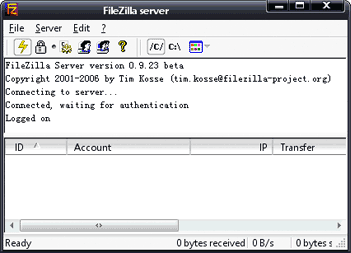
下面我们就来对其进行配置。打开Settings窗口,如下图所示这里我们可以设置FTP Server端的最基本的情况,如端口号、最大用户数、以及连接超时的设置。
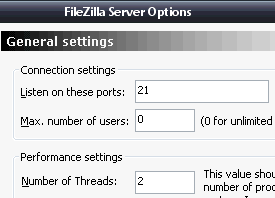
在Welcome message选项卡里可以设置连接FTP Server时所显示的欢迎信息,可以根据自己需要任意修改,当然,也可以设置不显示如下图所示。
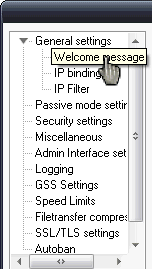
在Admin Interface settings选项卡中可以设置Server端接受FileZilla Server Interface程序管理的情况,如使用的端口号、是否需要密码、以及可以进行管理连接和不能进行管理连接的IP范围。如下图所示。
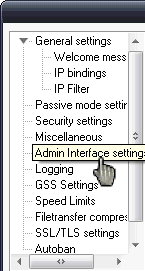
在Logging选项卡里可以对Server的日志记录情况进行设置,大家可以根据自己的实际情况进行设定。如下图所示。至于其它选项用户可根据自己需求进行设置,这里就不一一介绍。
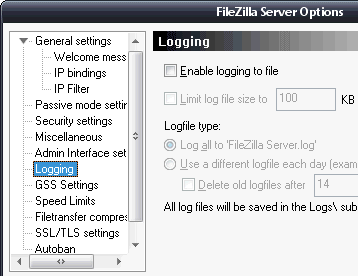
再来说说用户组的设置,用户组的设置和用户的设置,并不是一定要同时存在的,完全可以只设置用户,而不设置用户组,但是,如果连接FTP Server的人比较多,那么最好还是设置一下用户组,一来便于管理,二来添加新的用户时也会方便很多。添加组的过程并不复杂,如下图所示,是添加了一个Mysite组,并对该组开放D盘,前面的“H”表示为FTP Server的根目录,在右侧的选项中,可以对文件和目录的使用权限进行相应的设置。
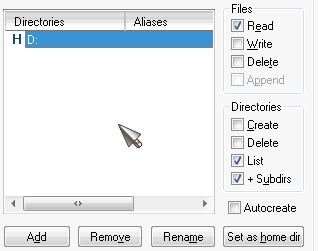
设置好用户组后,我们再来添加一个用户。添加了新用户后,可以在如下图所示的界面中,对该用户进行设置,如密码、所属用户组等。在选择了用户组后,不需要再对用户单独设置开放目录,用户的权限将和所在组完全一致。如果确有需要,也可以对单个用户单独开放目录。
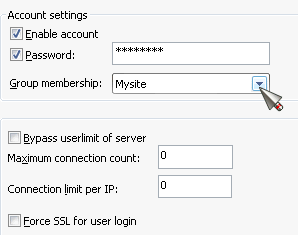
至此,一个FTP服务器就架构起来了,你就可以把自己的共享目录添加到服务器中,让局域网中的其他人共享你的资源了。
1 google:ftp
2 安装服务器端
3安装客户端
4服务器端直接点击链接(直接使用14147) 添加用户+添加秘密+添加用户主目录+添加用户权限
客户端直接使用服务器的ip地址+21号端口 +用户名+密码 得到主目录



















